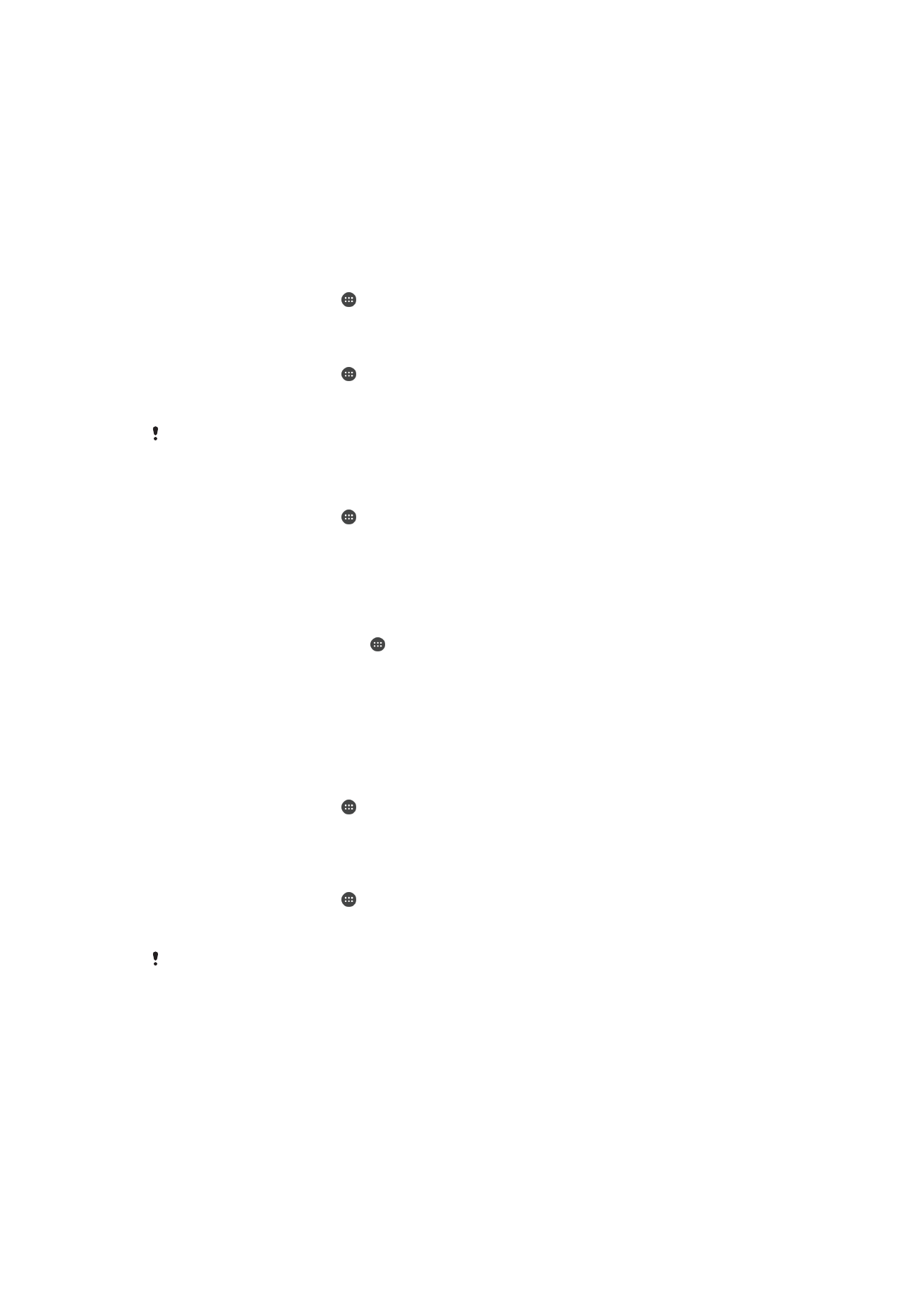
ản lý tập tin bằng máy tính
S
ử dụng kết nối cáp USB giữa máy tính Windows
®
và thi
ết bị của bạn để chuyển và
qu
ản lý các tập tin. Sau khi hai thiết bị được kết nối, bạn có thể kéo và thả nội dung
gi
ữa thiết bị và máy tính hoặc giữa bộ nhớ trong của thiết bị và thẻ SD, bằng công cụ
duy
ệt tập tin của máy tính.
129
Đây là phiên bản trên Internet của ấn phẩm này. © Chỉ in ra để sử dụng cá nhân.
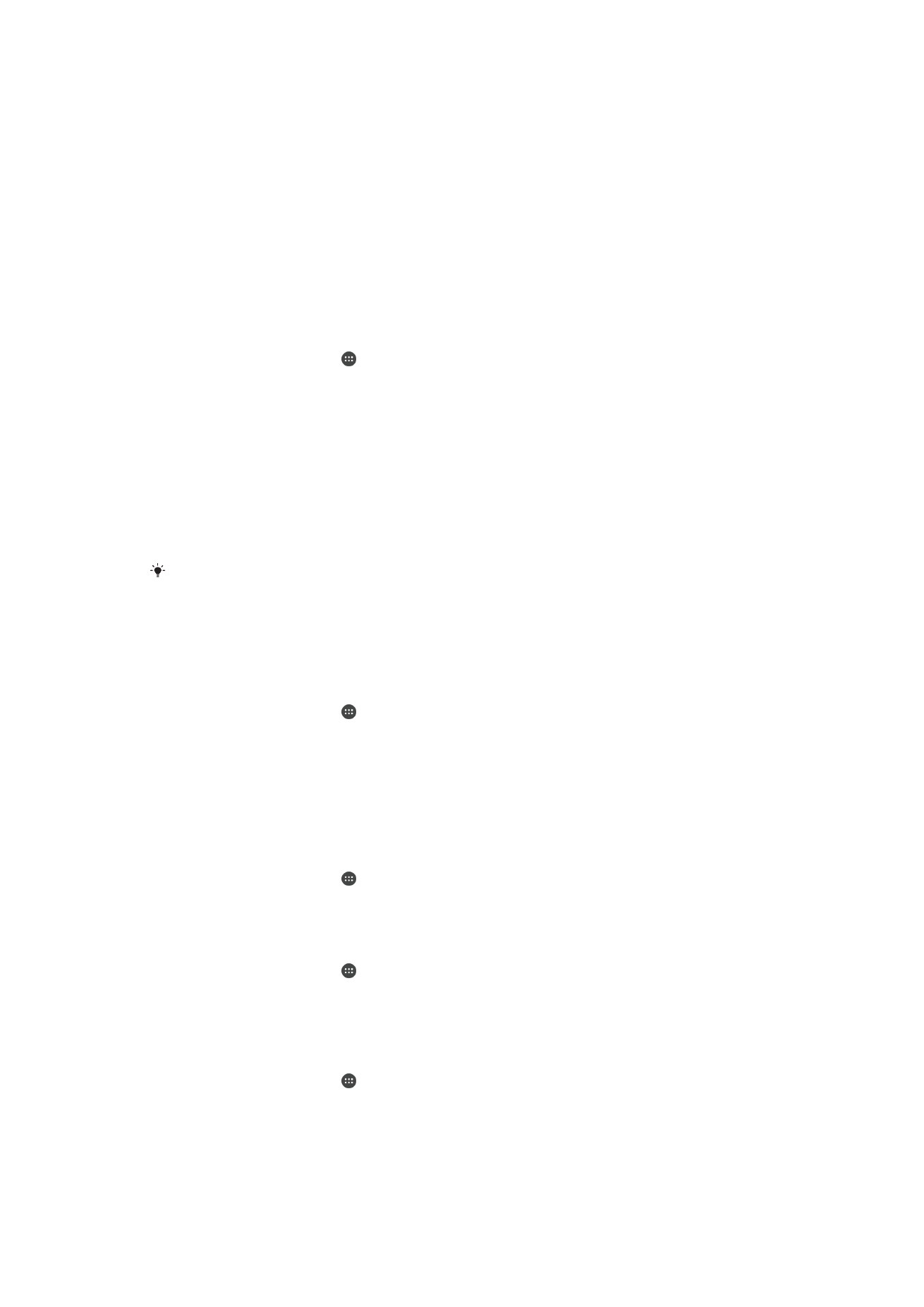
N
ếu bạn sử dụng máy tính PC hoặc Apple
®
Mac
®
, b
ạn có thể dùng Xperia™
Companion
để truy cập hệ thống tập tin trên thiết bị.
Các ch
ế độ kết nối USB
Có hai ch
ế độ kết nối USB để bạn sử dụng:
Ch
ế độ truyền media
(MTP)
S
ử dụng MTP để quản lý tập tin, cập nhật phần mềm của thiết bị và kết nối qua
WLAN. Ch
ế độ USB này được sử dụng với máy tính Microsoft
®
Windows
®
.
MTP
được bật theo mặc định.
Ch
ế độ lưu trữ dung
l
ượng lớn (MSC)
S
ử dụng MSC để quản lý các tập tin bằng máy tính MAC OS
®
và Linux không
h
ỗ trợ MTP.
Cách thay
đổi chế độ kết nối USB
1
T
ừ Màn hình chủ, nhấn .
2
Tìm và nh
ấn Cài đặt > Kết nối Xperia™ > Kết nối USB > Chế độ kết nối
USB.
3
Nh
ấn Chế độ truyền media (MTP) hoặc Chế độ lưu trữ dung lượng lớn
(MSC).
4
Nh
ấn OK.
Qu
ản lý tập tin bằng máy tính qua kết nối không dây
B
ạn có thể chuyển các tập tin giữa thiết bị của bạn và các thiết bị tương thích MTP
khác, ch
ẳng hạn như máy tính, bằng kết nối Wi-Fi®. Trước khi kết nối, bạn cần ghép
n
ối hai thiết bị trước.
Để sử dụng tính năng này, bạn cần thiết bị có bật Wi-Fi® hỗ trợ Truyền tải media, chẳng hạn
nh
ư máy tính chạy Microsoft
®
Windows Vista
®
ho
ặc Windows
®
7.
Cách chu
ẩn bị để sử dụng thiết bị với máy tính qua mạng không dây
1
Đảm bảo rằng chế độ Truyền tải media được bật trên thiết bị của bạn. Chế độ
này th
ường được bật theo mặc định.
2
Đảm bảo đang bật chức năng Wi-Fi
®
.
3
T
ừ Màn hình chủ, nhấn .
4
Tìm và nh
ấn Cài đặt > Kết nối Xperia™ > Kết nối USB.
5
Nh
ấn Ghép nối với PC, sau đó nhấn Kế tiếp.
6
Làm theo h
ướng dẫn trên màn hình để hoàn thành quá trình thiết lập.
Cách k
ết nối không dây với thiết bị đã ghép nối
1
Đảm bảo rằng chế độ Truyền tải media được bật trên thiết bị của bạn. Chế độ
này th
ường được bật theo mặc định.
2
Đảm bảo rằng chức năng Wi-Fi
®
được bật.
3
T
ừ Màn hình chủ, nhấn .
4
Tìm và nh
ấn Cài đặt > Kết nối Xperia™ > Kết nối USB.
5
Ch
ọn thiết bị đã ghép nối mà bạn muốn kết nối rồi nhấn Kết nối.
Cách ng
ắt kết nối khỏi thiết bị đã ghép nối
1
T
ừ Màn hình chủ, nhấn .
2
Tìm và nh
ấn Cài đặt > Kết nối Xperia™ > Kết nối USB.
3
Ch
ọn thiết bị đã ghép nối mà bạn muốn ngắt kết nối.
4
Nh
ấn Ngắt kết nối.
Cách xóa ghép n
ối với một thiết bị khác
1
T
ừ Màn hình chủ, nhấn .
2
Tìm và nh
ấn Cài đặt > Kết nối Xperia™ > Kết nối USB.
3
Ch
ọn thiết bị đã ghép nối mà bạn muốn xóa.
4
Nh
ấn Hủy ghép nối.
130
Đây là phiên bản trên Internet của ấn phẩm này. © Chỉ in ra để sử dụng cá nhân.
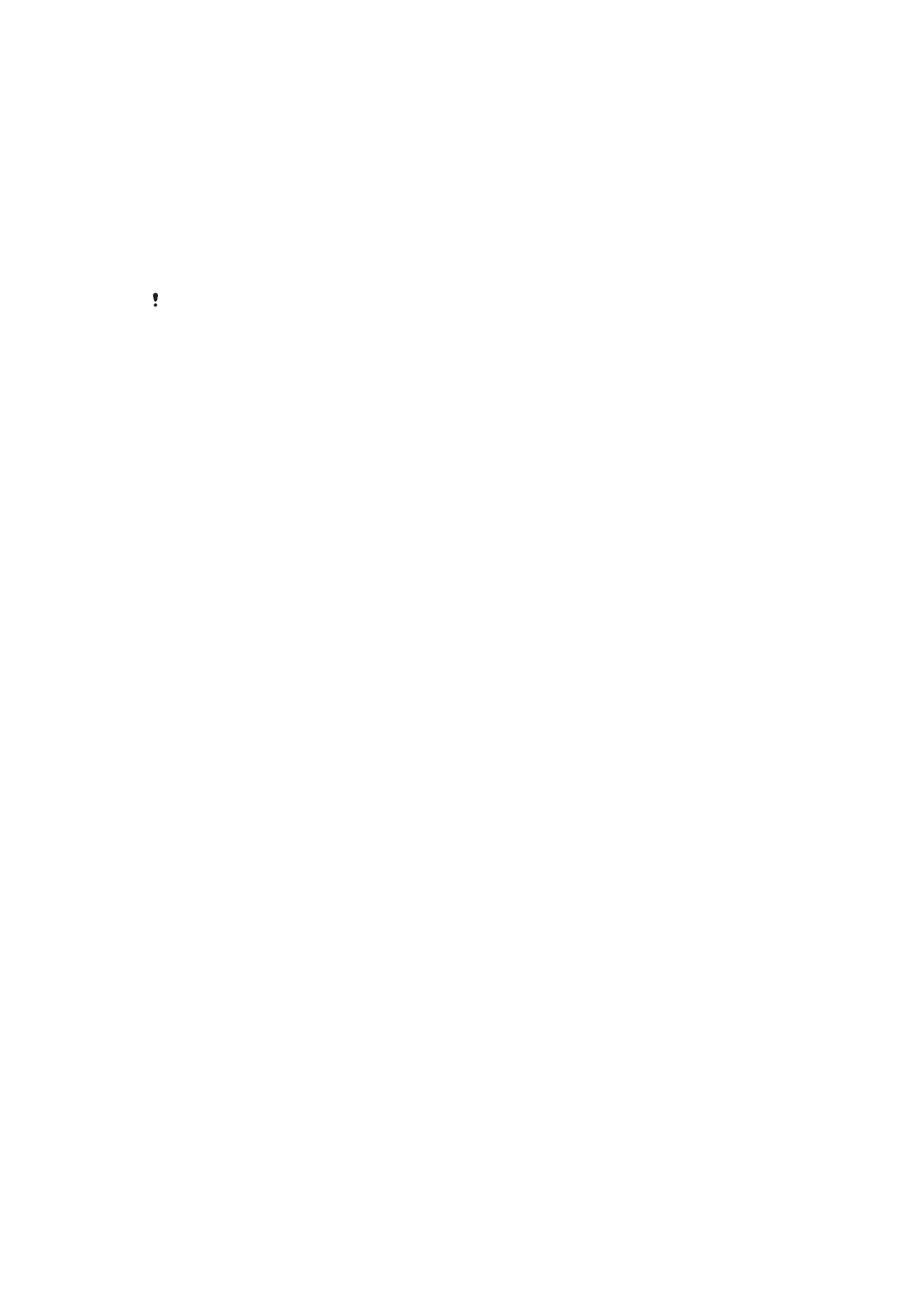
Sao l